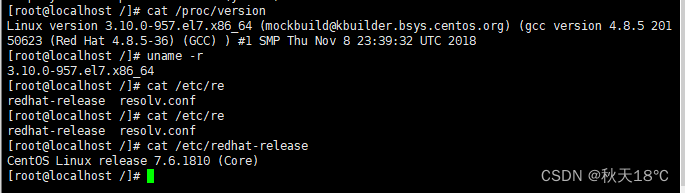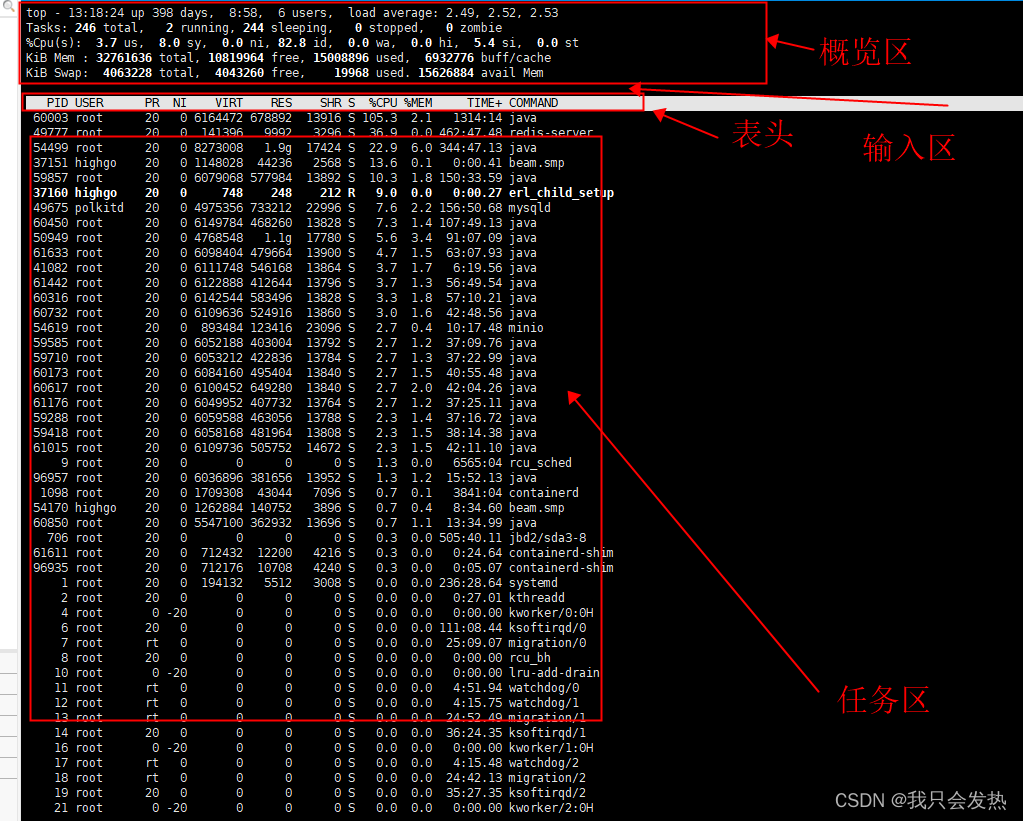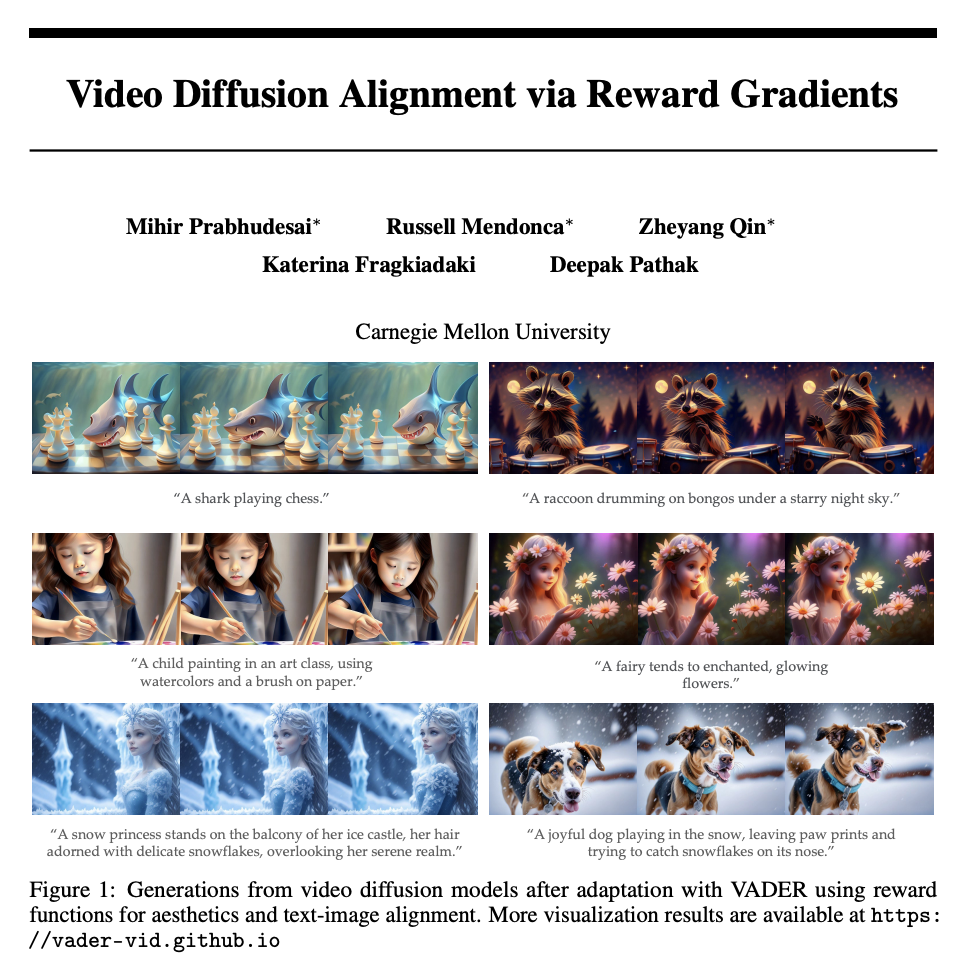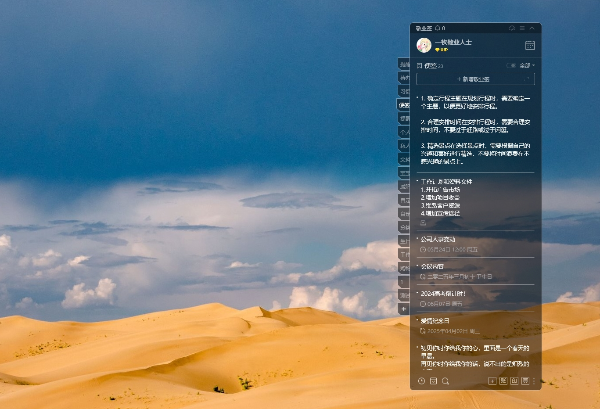目录
一、引言
Linux的htop是一个功能强大的交互式进程查看器,它是top命令的增强版本,提供了更为友好和可视化的界面,使用户能够更方便地监视和管理系统中的进程。
二、概述
1、定义
htop是一个文本模式的应用程序,运行在Linux、FreeBSD、OpenBSD和macOS等操作系统上,用于实时显示系统中运行的进程的状态和资源使用情况。
2、特点
与top命令相比,htop提供了更丰富的功能和更直观的界面,支持颜色主题、可横向或纵向滚动浏览进程列表、支持鼠标操作等。总结下来,有如下特点:
(1)彩色输出
htop使用不同颜色区分不同的系统信息,如CPU使用率、内存使用情况等,使信息更容易阅读和理解。
(2)进程树视图
它显示进程间的父子关系,帮助理解进程间的依赖和层次结构。
(3)可定制性
用户可以自定义显示哪些列,甚至调整列的顺序,以及选择要显示的统计信息。
(4)易于导航
使用键盘的方向键和Page Up/Page Down键可以轻松地在进程列表中上下移动。
(5)键盘和鼠标操作
除了键盘快捷键外,htop还支持鼠标操作,例如滚动浏览进程列表,使用鼠标右键菜单进行进程操作等。
(6)进程过滤和排序
用户可以按名称、PID、用户或其他属性过滤和排序进程列表,便于查找特定进程。
(7)系统信息概览
htop顶部显示CPU、内存和交换空间的使用情况,以及系统负载、运行时间和登录用户等信息。
(8)虚拟终端和平台兼容性
htop在大多数终端模拟器中工作良好,包括在虚拟控制台或通过SSH连接;
htop 可以在多种Linux发行版和类Unix操作系统中运行。
三、功能介绍
1、主要功能
(1)实时监控
实时显示系统中运行的进程的状态和资源使用情况,包括CPU占用、内存使用、带宽占用等。
(2)可视化界面
使用文本和字符绘制的界面,以图形化的方式显示进程和系统信息,使其更易于理解和分析。
(3)交互式操作
支持键盘交互,用户可以使用键盘快捷键来进行排序、筛选、KILL进程等操作,而无需离开终端。
2、高级功能
(1)多种排序选择
允许用户根据不同的指标对进程进行排序,例如CPU使用率、内存使用量、带宽占用等,以便更好地了解系统的性能状况。
(2)进程树视图
显示进程的层次结构,以树状图的形式展示进程之间的关系,让用户更清晰地了解进程之间的父子关系。
(3)Kill进程
不需要记住PID,直接在 htop 界面中选择进程并按下相应的键即可杀死 进程。
(4)可扩展性
支持自定义颜色方案和显示选项,用户可以根据自己的喜好和需求进行配置。
四、界面布局
htop的界面通常分为以下几个部分:
1. 全局信息栏:显示CPU、内存等全局信息,以及快捷键提示。
2. 进程列表:显示当前系统中的所有进程,包括进程ID、进程名、CPU使用率、内存使用率等详细信息。
3. 命令提示栏:显示当前可以执行的命令或操作提示。
五、安装和使用方法
1、安装
在大多数Linux发行版中,可以通过包管理器直接安装htop。例如,在Ubuntu系统中,可以使用`sudo apt-get install htop`命令进行安装。
(1)Debian/Ubuntu
sudo apt-get install htop
(2)Fedora/CentOS/RHEL
sudo dnf install htop
(3)Arch Linux
sudo pacman -S htop
(4)macOS (使用Homebrew)
brew install htop
2、启动
安装完成后,在终端中输入`htop`命令即可启动htop界面。
一旦启动,你可以看到一个动态更新的系统资源和进程列表,如下图示:

3、操作
在htop界面中,可以使用键盘快捷键或鼠标进行操作。例如,使用方向键移动光标到需要操作的进程上,使用F9键弹出菜单选择对进程进行操作(如终止进程、发送信号等)。
比如按F6 sort,可以根据不同的参数进行排序如下图所示:

六、快捷键示例
1、快捷键及其解释
在 htop 界面中,可以使用以下快捷键:
h:显示帮助屏幕
l:显示进程的打开的文件
s:跟踪选定的进程的子进程
t:显示树形视图
F1:查看htop的帮助文档。
F2:进入设置菜单
F3:搜索进程
F4:显示进程的树形结构
F5:显示树形视图
F6:选择排序方式
F7 和 F8:调整进程的nice值
F9:杀死选定的进程
Esc 或 q:退出 htop
Space:标记/取消标记一个进程。
U:取消标记所有进程。
M:按内存使用量排序。
P:按CPU使用率排序。
2、进入帮助界面
按h或者F1可以进入帮助界面,如下图所示:

七、查看系统总的CPU使用率和内存使用率
1、系统的总的资源使用率
作为产品和技术型的公司,了解Linux系统中总的资源使用率(特别是总的CPU使用率和内存使用率)是非常重要,在很多情况下,都会需要了解系统的资源占用率。
在工作中,经常会要做如下工作:性能监控与调优、问题排查、资源规划与容量管理、系统稳定性评估、自动化监控与报警、虚拟化环境管理、负载均衡决策、性能测试与基准测试等,这些情况都需要了解系统资源的总的占用率,特别是CPU和内存等。
前面写过一个文章可以参考:
《 linux的系统命令top、vmstat,mpstat都可以提供cpu相关的使用率(资源占用率)的数值,如何计算CPU的总的使用率?》
2、直接查看总的CPU使用率和内存使用率
在linux的命令行模式直接输入命令:
htop,或者htop -t
出现如下界面:

可以看出,在界面的左上角,清晰的显示了系统CPU的使用率、内存的使用率、swap的使用率等等。这里就不再累述了。
八、总结
htop是一个功能强大、易于使用的、交互式的系统监控工具,可以看作是传统的top命令的一个增强版本;
对于Linux系统管理员和高级用户来说是一个不可或缺的利器。通过实时监控和交互式操作,用户可以更方便地了解系统的性能状况,并对进程进行有效的管理。
htop提供了更多功能和更友好的用户界面,使其成为系统管理员和开发者监控系统资源使用情况的首选工具之一。
文章正下方可以看到我的联系方式:鼠标“点击” 下面的 “威迪斯特-就是video system 微信名片”字样,就会出现我的二维码,欢迎沟通探讨。